Spore - увлекательная игра, которая позволяет создавать свои собственные виды существ, развивать их и исследовать космические просторы. Однако, многие пользователи сталкиваются с проблемой вылета игры на Windows 10. Проблема может быть вызвана разными причинами, но в этой статье мы рассмотрим наиболее распространенные и простые способы ее решения.
В первую очередь, стоит убедиться, что ваша операционная система и драйвера находятся в актуальном состоянии. Проверьте наличие обновлений и установите их, если они есть. Также, установите все необходимые компоненты, такие как Microsoft Visual C++, DirectX и другие, которые могут потребоваться для запуска игры.
Если эти шаги не помогли, то попробуйте запустить игру в совместимости с предыдущими версиями Windows. Для этого найдите ярлык игры на рабочем столе, нажмите правую кнопку мыши и выберите свойства. В разделе совместимость установите галочку на "запустить в режиме совместимости" и выберите нужную версию Windows.
Если проблема все еще не устранена, то попробуйте запустить игру от имени администратора. Найдите ярлык игры на рабочем столе, нажмите правую кнопку мыши и выберите "запуск от имени администратора". Это сработает, если проблема была вызвана ограничениями доступа.
Перед тем как пытаться решить проблему вылета игры, не забудьте сделать резервную копию сохранений и настроек игры. Так вы можете вернуться к предыдущей версии игры, если что-то пойдет не так.
Надеемся, эти простые решения помогут вам наслаждаться игрой Spore на Windows 10.
Проверьте совместимость игры с Windows 10
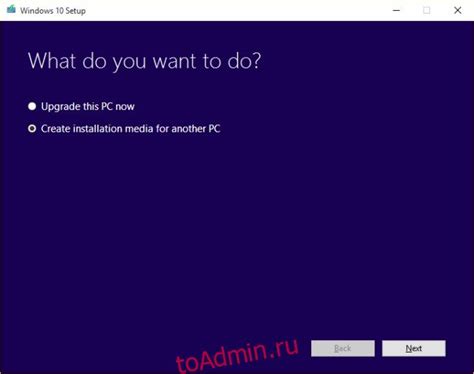
1. Проверьте требования к системе
Прежде чем устанавливать Spore на Windows 10, убедитесь, что ваш компьютер соответствует системным требованиям игры. Для этого проверьте наличие следующих компонентов и их характеристики:
- Операционная система: Windows XP/Vista/7/8/10
- Процессор: 2,0 ГГц Pentium 4 или эквивалентный
- Оперативная память: 512 МБ (Windows XP), 768 МБ (Windows Vista)
- Видеокарта: 128 МБ с поддержкой DirectX 9.0c
- Свободное место на жестком диске: 6 ГБ
Если ваш компьютер не соответствует требованиям, посмотрите, возможно ли улучшить его компоненты или найдите альтернативные способы запуска игры.
2. Обновите драйверы устройств
Несоответствие драйверов устройств может привести к проблемам с запуском игры, включая ее вылеты на Windows 10. Убедитесь, что у вас установлены последние версии драйверов для видеокарты, звуковой карты и других устройств. Для этого запустите Windows Update или загрузите драйверы с официального сайта производителя.
3. Запустите игру в совместимости с Windows XP
Если игра не запускается или вылетает на Windows 10, попробуйте запустить ее в режиме совместимости с Windows XP. Для этого:
- Откройте папку с установленной игрой
- Нажмите правой кнопкой мыши на исполняемый файл Spore.exe
- Выберите "Свойства"
- Перейдите на вкладку "Совместимость"
- Установите галочку напротив "Запустить программу в режиме совместимости с:" и выберите "Windows XP (Service Pack 3)"
- Нажмите "ОК"
Если это не помогает, попробуйте запустить игру в других режимах совместимости или использовать специальные программы, такие как DxWnd или dgVoodoo, чтобы улучшить совместимость игры с Windows 10.
Обновите драйвера графической карты и DirectX
Почему это важно?
Проблемы со способностью запускать Spore на Windows 10 могут возникать из-за устаревших драйверов графических карт и DirectX. Некоторые игры требуют определенных версий этих программ для работы. Если у вас не обновлены драйверы графической карты и DirectX, то можете испытывать проблемы при запуске Spore или не получать нужное качество графики.
Как обновить драйверы графической карты?
Вы можете загрузить и установить последнюю версию драйверов графической карты с сайта производителя вашей видеокарты. Чтобы выяснить, какая у вас графическая карта, следуйте этим шагам: Нажмите кнопку Пуск на панели задач и выберите Система. На странице Система выберите категорию Диспетчер устройств. Под категорией "Адаптеры дисплея" вы увидите графическую карту и ее производителя. Откройте сайт производителя и найдите страницу загрузки драйверов. Скачайте и установите последнюю версию драйверов графической карты.
Как обновить DirectX?
Вы можете загрузить и установить последнюю версию DirectX с официального сайта Microsoft. Просто следуйте инструкциям на сайте и установите последнюю версию. Обратите внимание, что установленная версия DirectX может зависеть от разрядности вашей операционной системы. Убедитесь, что вы скачиваете версию DirectX, соответствующую вашей операционной системе.
Также, если у вас есть проблемы с запуском Spore на Windows 10, попробуйте запустить игру в совместимости с Windows 7 или Windows Vista. Чтобы выполнить эту операцию, нажмите правой кнопкой мыши на ярлык Spore и выберите Свойства. На вкладке Совместимость установите флажок "Запустить эту программу в совместимости с" и выберите Windows 7 или Windows Vista из выпадающего списка.
Отключите антивирус и брандмауэр при запуске игры

В некоторых случаях антивирусная программа или брандмауэр могут блокировать запуск игры Spore на Windows 10. Попробуйте отключить их перед запуском игры.
Как отключить антивирусную программу?
1. Нажмите правой кнопкой мыши на значке антивирусной программы в значке уведомлений в правом нижнем углу экрана.
2. Выберите в контекстном меню "Выключить защиту".
3. Проверьте, запускается ли игра без проблем. Если да, то проблема была в антивирусной программе.
Как отключить брандмауэр?
1. Перейдите в "Панель управления" на вашем компьютере.
2. Нажмите на "Сеть и интернет" и выберите "Центр управления сетями и общим доступом".
3. Нажмите на "Настроить брандмауэр Windows" и выберите "Отключить брандмауэр для частной сети".
4. Запустите игру и проверьте, работает ли она. Если да, то проблема была в брандмауэре.
Обязательно включите антивирусную программу и брандмауэр после игры, чтобы не угрожать безопасности вашего компьютера.
Вопрос-ответ
Почему игра Spore вылетает на Windows 10?
Существует несколько причин, по которым игра Spore может вылетать на Windows 10, включая несовместимость с операционной системой, отсутствие необходимых драйверов и неправильные настройки СПО.
Как исправить проблему вылета Spore на Windows 10?
Есть несколько способов решения этой проблемы, включая установку последней версии игры, обновление драйверов устройств, проверку целостности системных файлов, очистку кэша игры и выполнение дополнительных настроек СПО.
Может ли несовместимость операционной системы быть причиной вылета Spore на Windows 10?
Да, если игра Spore была разработана для более старых версий Windows, то она может не работать должным образом на Windows 10. Чтобы решить эту проблему, можно попытаться установить последнюю версию игры и проверить наличие необходимых обновлений.
Как проверить целостность системных файлов?
Чтобы проверить целостность системных файлов на Windows 10, можно воспользоваться утилитой SFC (System File Checker), которая сканирует и восстанавливает поврежденные системные файлы. Для запуска этой утилиты необходимо открыть командную строку от имени администратора и ввести команду "sfc /scannow".
Что такое настройки СПО и как они могут помочь исправить проблему вылета Spore на Windows 10?
Настройки СПО (среда выполнения) это совокупность программных компонентов, которые помогают приложениям работать на компьютере. Чтобы исправить проблему вылета Spore на Windows 10, можно попробовать изменить настройки СПО, установив и активировав необходимые компоненты для данной игры.
Что делать, если все вышеперечисленные способы не работают?
Если все вышеперечисленные способы не помогают исправить проблему вылета Spore на Windows 10, можно попытаться скачать специальный исправляющий патч или обратиться за помощью к специалисту технической поддержки компании-разработчика игры.




